ハードドライブへのアクセスを回復し、ハードドライブを開けないエラーを修正する方法

この記事では、ハードドライブが故障した場合に、アクセスを回復する方法をご紹介します。さあ、一緒に進めていきましょう!
DHCP がネットワーク インターフェイス カードから有効なIP アドレスを取得できない場合、「イーサネットに有効な IP 構成がありません」というエラー メッセージが表示されます。このエラーにより、ユーザーはインターネットにアクセスできなくなり、「接続が制限されています」または「インターネットにアクセスできません」などのエラー メッセージが表示されます。同じ問題に直面している場合は、この記事を読んでエラーを修正する方法を確認してください。
各コンピューターでは、動的 IP 構成がデフォルトで有効になっています。したがって、ユーザーは DHCP サーバーを使用してネットワークに接続するために手動で設定する必要はありません。ただし、DHCP が有効な IP アドレスを取得できない場合があり、その結果、上記のエラーが発生します。 「イーサネットに有効な IP 構成がありません」というエラーを修正する方法をいくつか紹介します。
目次
いくつかの基本的なチェックを実行してトラブルシューティングを開始します。まず、コンピューターを再起動します。次に、コンピューターとルーターからイーサネット ケーブルを外し、再度接続します。イーサネット ケーブルが破損していないことを確認してください。また、ポートの問題を排除するために、イーサネット ケーブルをルーターとコンピューターの異なるポートに接続します。次に、ルーターを再起動(またはリセット)します。

これらの基本的なチェックでエラーの主な原因を特定できない場合は、以下にリストされている残りの修正に進むことができます。
コンピュータに静電気が存在すると、予期しないエラーが発生する可能性があります。イーサネット接続にも影響する可能性があります。したがって、静電気を放電してこの可能性を排除してください。これを行うには、コンピューターの電源をオフにし、周辺機器をすべて取り外し、電源ケーブルを取り外します。次に、電源ボタンを 15 ~ 20 秒間押し続けて静電気を放電します。
次に、電源ケーブルを再接続して PC を再起動します。トラブルシューティングを再度実行し、エラーが解決しない場合は、次の修正を適用します。
Winsock は、ネットワーク アプリケーションが TCP/IP などのネットワーク サービスにアクセスするために使用する API であり、その情報は Winsock カタログと呼ばれるデータベースに保存されます。 TCP/IP スタックと Winsock カタログをリセットすると、ネットワーク関連の問題が解決することがよくあります。コマンドプロンプト経由でこのリセットを実行するには、次の手順に従います。
1. Windows 検索を開き、「コマンド プロンプト」と入力します。
2.コマンドプロンプトを右クリックし、「管理者として実行」を選択します。
3. Winsock カタログをリセットするには、「netsh winsock reset」と入力して Enter キーを押します。 Windows にリセットを許可します。プロセスが完了すると、「Winsock カタログが正常にリセットされました」または「Winsock のリセットが正常に完了しました」というメッセージが表示されます。
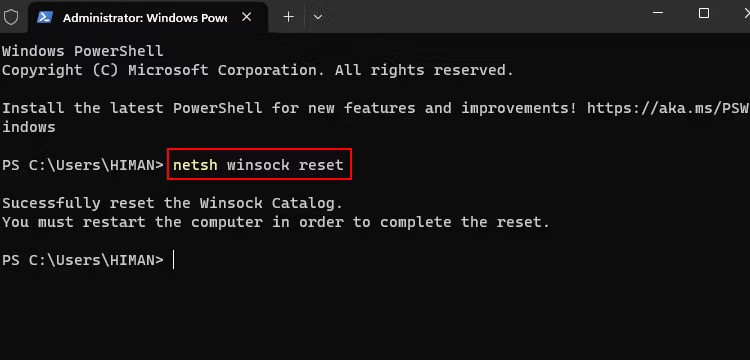
4. TCP/IP スタックをリセットするには、「netsh int ip reset」と入力して Enter キーを押します。プロセスが完了するまで待ってから、コンピューターを再起動してこれらの変更を適用します。
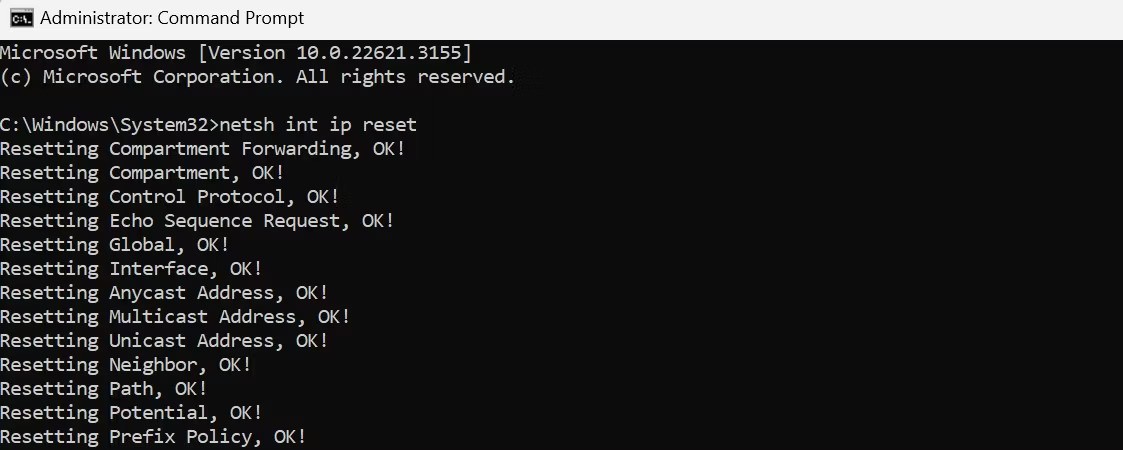
IP アドレスを手動で設定した場合は、ルーターまたはその他のアクセス ポイントを設定して IP アドレスを自動的に割り当てることを検討してください。これを行うには、次の手順に従います。[スタート] ボタンを右クリックし、[設定]を選択します。次に、左側のサイドバーの「ネットワークとインターネット」に移動し、イーサネット設定を開きます。
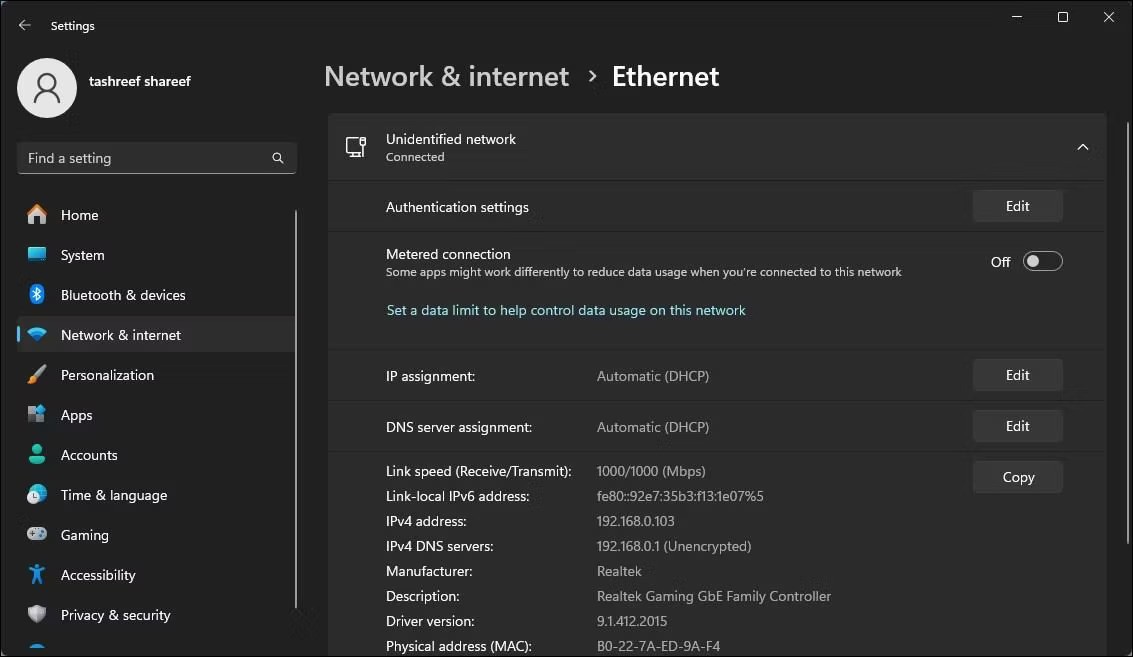
ネットワーク プロパティで、IP 割り当ての横にある[編集]ボタンをクリックし、ドロップダウン メニューから[自動 (DHCP)]を選択します。最後に「保存」をクリックして変更を適用します。
IP アドレスを解放して更新することでインターネット接続を更新すると、IP の競合やその他のネットワークの問題を解決できます。 IP アドレスを解放すると、その IP アドレスはルーターから解放されます。一方、更新すると、デバイスに同じまたは異なる IP アドレスが割り当てられ、ほとんどの IP アドレス関連のエラーが解決されます。
IP アドレスを解放して更新するには、次の手順に従います。
2. 「ipconfig/release」と入力してEnterを押します。これにより、デバイスはインターネットから切断されます。
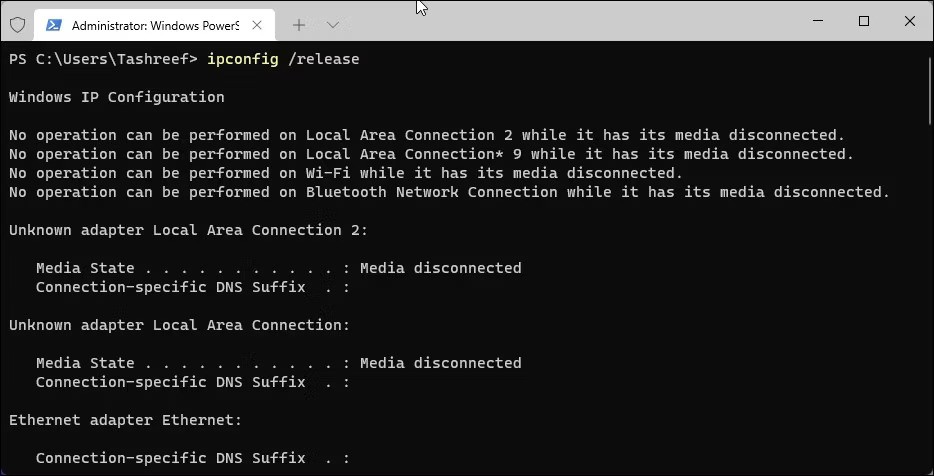
3. 次に「ipconfig /renew」と入力して Enter キーを押します。これにより、インターネットに再接続されます。
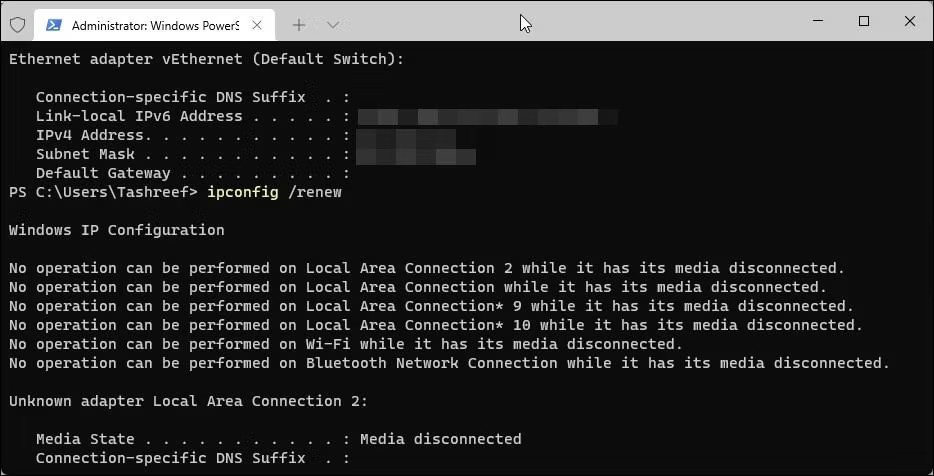
DNS をフラッシュすると、キャッシュから DNS レコードが削除され、デバイスは DNS から再度情報を取得するように要求されます。通常、これでネットワーク関連の問題は解決します。 Windows PC 上の DNS キャッシュをクリアするには、管理者権限でコマンド プロンプト アプリケーションを開き、次のコマンドを入力してEnter キーを押します。
ipconfig /flushdns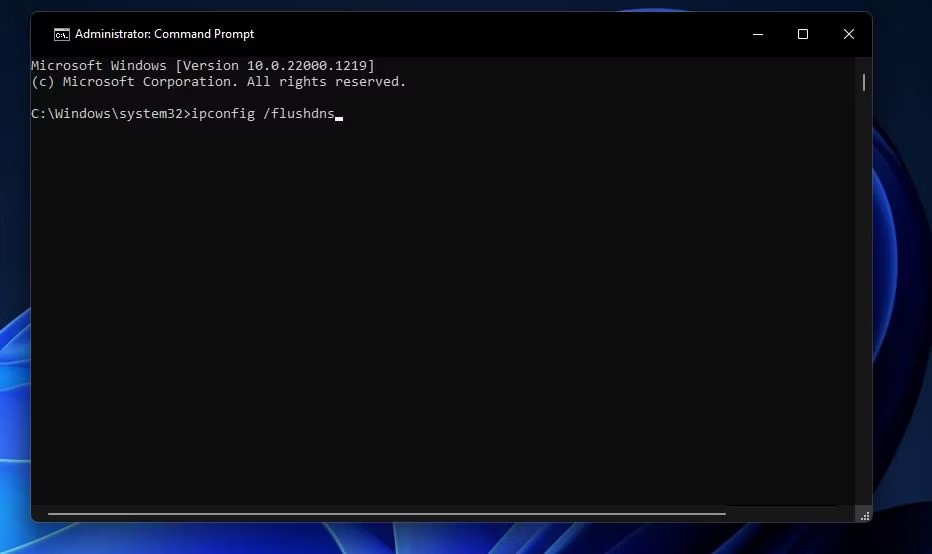
DNS キャッシュをクリアしたら、コンピューターを再起動します。それでもイーサネット接続が機能しない場合は、トラブルシューティングを実行してください。問題が解決しない場合は、次の修正に進みます。
破損したイーサネット ドライバーによってもエラーが発生する場合があります。この可能性を排除するには、イーサネット ドライバーを最初からアンインストールして再インストールします。それを実行する前に、イーサネット ドライバーのコピーがあることを確認してください。そうでない場合は、PC を WiFi に接続してダウンロードするか、別のデバイスにダウンロードして USB 経由で PC に転送することができます。
ドライバー ファイルを入手したら、次の手順に従います。
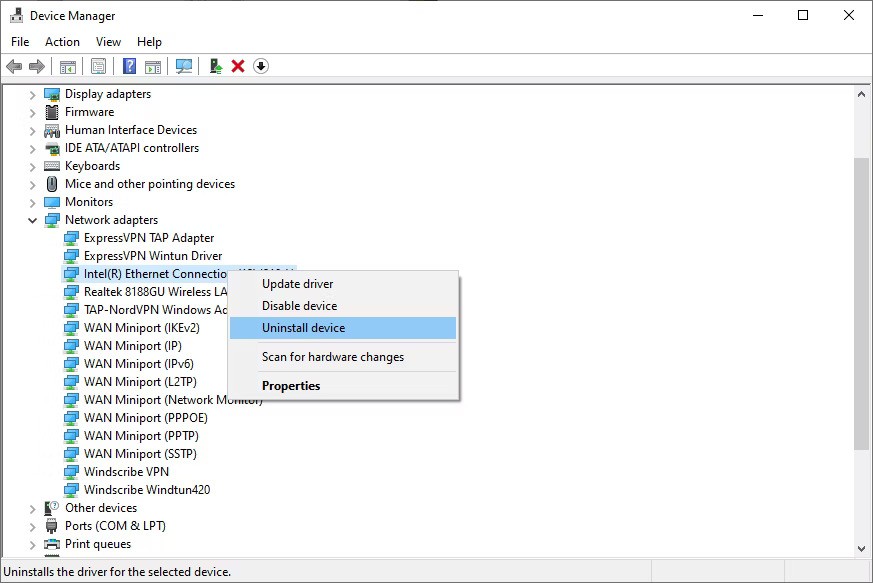
次に、先ほどダウンロードしたドライバー ファイルを実行し、画面の指示に従ってインストールします。ドライバーを再インストールしても問題が解決しない場合は、プロキシ サーバーを無効にしてください。
LAN経由でプロキシ サーバーを構成すると、ルーターが PC に IP アドレスを割り当てる機能が妨げられる可能性があります。したがって、プロキシ サーバーが有効になっていないことを確認し 、現在有効になっている場合は無効にしてください。これを行うには、次の手順に従ってください。
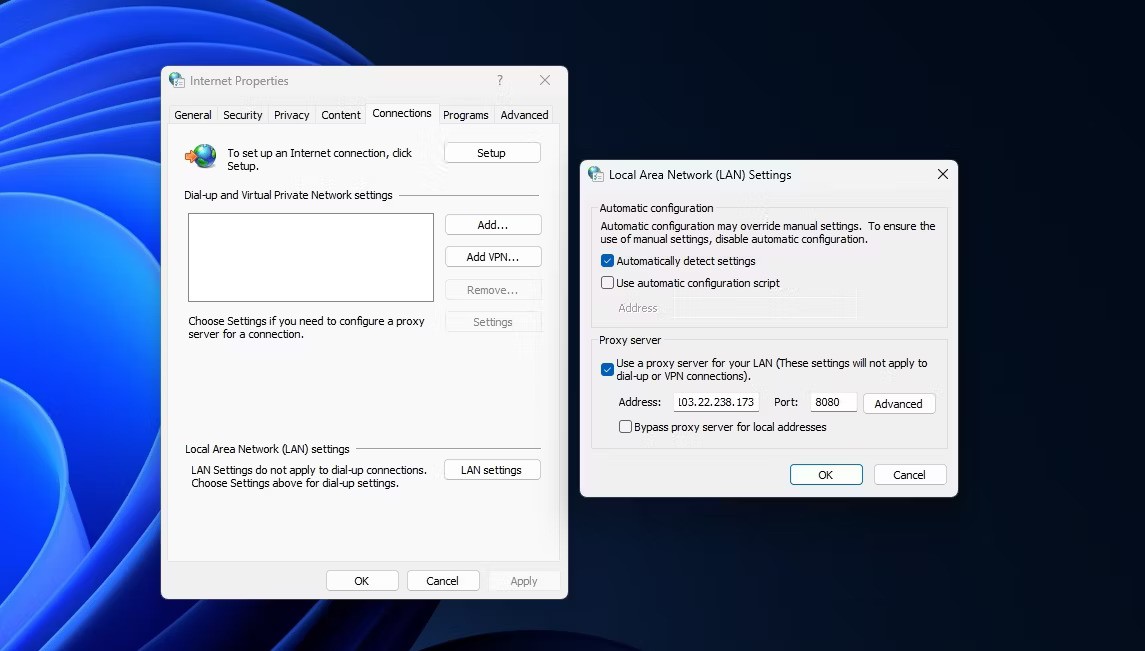
Windows Defender またはサードパーティのウイルス対策ソフトウェアからの干渉により、上記のエラーが発生する可能性があります。この可能性を排除するには、セキュリティ スイートを一時的に無効にします。 Windows 11 または Windows 10 でWindows セキュリティを一時的にオフにします。サードパーティ製のウイルス対策ソフトウェアを使用している場合は、それをオフにするか、一時的にアンインストールします。
ウイルス対策保護をオフにしても問題が解決しない場合は、最後の手段としてインターネット サービス プロバイダー (ISP) に問い合わせてください。
上記の修正を適用しても問題の根本原因を特定できない場合は、ルーターに独自に解決できないハードウェアの問題がある可能性があります。したがって、インターネット サービス プロバイダー (ISP) の担当者に連絡して、問題をさらに調査するよう依頼してください。
上記は、イーサネットに有効な IP 構成がないというエラーを修正するための最良の方法です。
幸運を!
この記事では、ハードドライブが故障した場合に、アクセスを回復する方法をご紹介します。さあ、一緒に進めていきましょう!
一見すると、AirPodsは他の完全ワイヤレスイヤホンと何ら変わりません。しかし、あまり知られていないいくつかの機能が発見されたことで、すべてが変わりました。
Apple は、まったく新しいすりガラスデザイン、よりスマートなエクスペリエンス、おなじみのアプリの改善を伴うメジャーアップデートである iOS 26 を発表しました。
学生は学習のために特定のタイプのノートパソコンを必要とします。専攻分野で十分なパフォーマンスを発揮できるだけでなく、一日中持ち運べるほどコンパクトで軽量であることも重要です。
Windows 10 にプリンターを追加するのは簡単ですが、有線デバイスの場合のプロセスはワイヤレス デバイスの場合とは異なります。
ご存知の通り、RAMはコンピューターにとって非常に重要なハードウェア部品であり、データ処理のためのメモリとして機能し、ノートパソコンやPCの速度を決定づける要因です。以下の記事では、WebTech360がWindowsでソフトウェアを使ってRAMエラーをチェックする方法をいくつかご紹介します。
スマートテレビはまさに世界を席巻しています。数多くの優れた機能とインターネット接続により、テクノロジーはテレビの視聴方法を変えました。
冷蔵庫は家庭ではよく使われる家電製品です。冷蔵庫には通常 2 つの部屋があり、冷蔵室は広く、ユーザーが開けるたびに自動的に点灯するライトが付いていますが、冷凍室は狭く、ライトはありません。
Wi-Fi ネットワークは、ルーター、帯域幅、干渉以外にも多くの要因の影響を受けますが、ネットワークを強化する賢い方法がいくつかあります。
お使いの携帯電話で安定した iOS 16 に戻したい場合は、iOS 17 をアンインストールして iOS 17 から 16 にダウングレードするための基本ガイドを以下に示します。
ヨーグルトは素晴らしい食べ物です。ヨーグルトを毎日食べるのは良いことでしょうか?ヨーグルトを毎日食べると、身体はどう変わるのでしょうか?一緒に調べてみましょう!
この記事では、最も栄養価の高い米の種類と、どの米を選んだとしてもその健康効果を最大限に引き出す方法について説明します。
睡眠スケジュールと就寝時の習慣を確立し、目覚まし時計を変え、食生活を調整することは、よりよく眠り、朝時間通りに起きるのに役立つ対策の一部です。
レンタルして下さい! Landlord Sim は、iOS および Android 向けのシミュレーション モバイル ゲームです。あなたはアパートの大家としてプレイし、アパートの内装をアップグレードして入居者を受け入れる準備をしながら、アパートの賃貸を始めます。
Bathroom Tower Defense Roblox ゲーム コードを入手して、魅力的な報酬と引き換えましょう。これらは、より高いダメージを与えるタワーをアップグレードしたり、ロックを解除したりするのに役立ちます。













